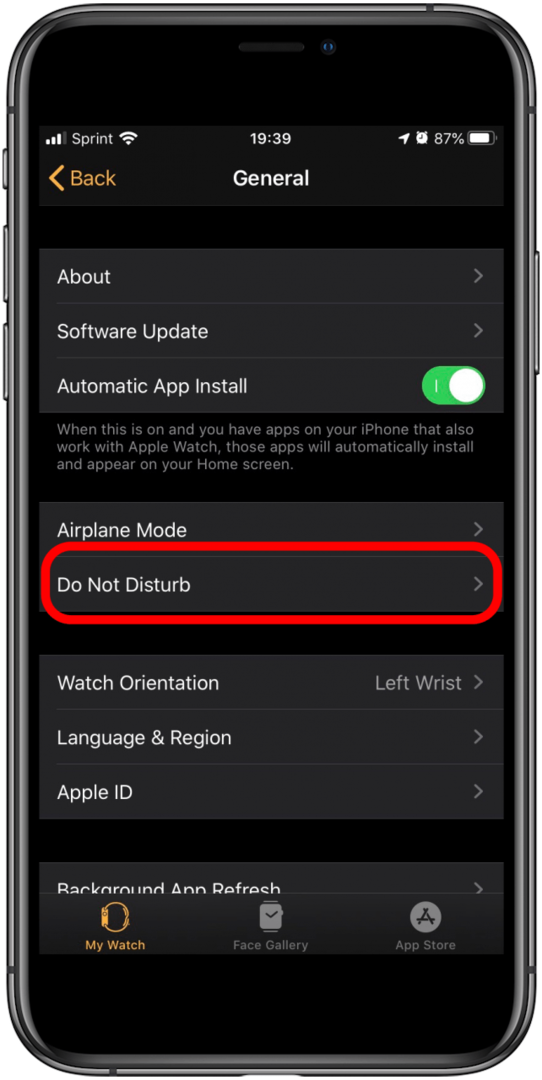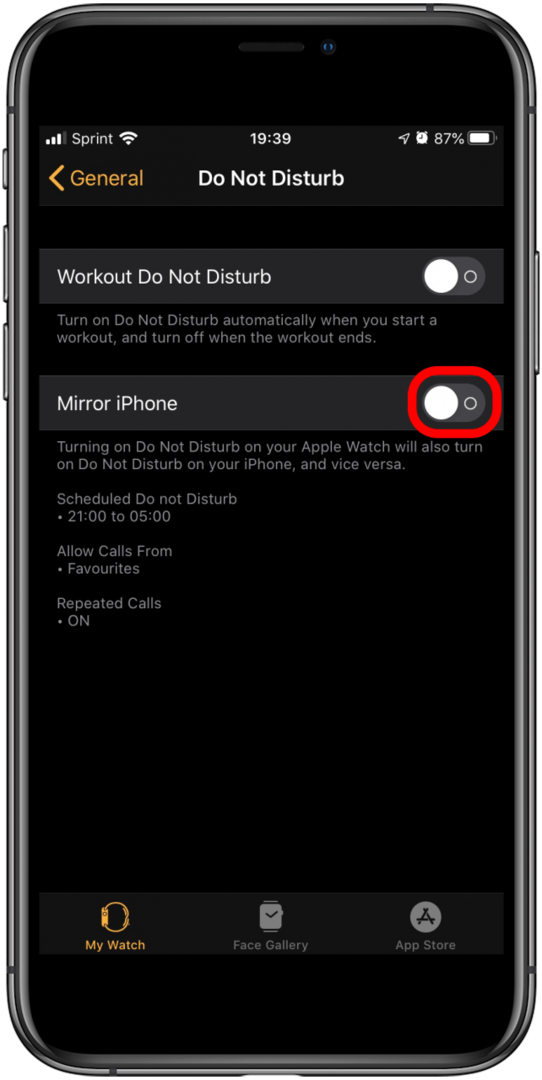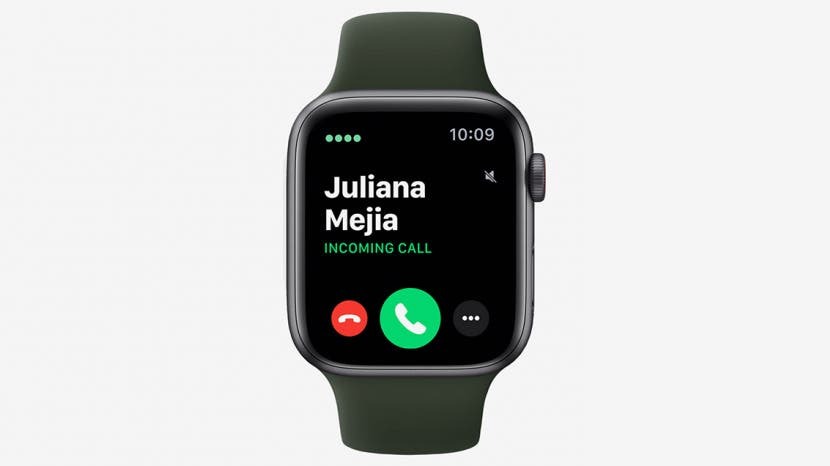
यह आलेख ऐप्पल वॉच को चुप कराने के सबसे तेज़ तरीके दिखाता है, साथ ही ऐप्पल वॉच थिएटर मोड को सक्षम करने सहित ऐप्पल वॉच नोटिफिकेशन को म्यूट करने के विभिन्न तरीकों को दिखाता है। यहां बताया गया है कि Apple वॉच को अस्थायी रूप से या लंबी अवधि के लिए कैसे म्यूट किया जाए।
Apple वॉच को शांत करने का सबसे तेज़ तरीका
आपके द्वारा देखे जाने वाले मौन का सबसे तेज़ तरीका है कि आप Apple वॉच को अपने हाथ से कवर करके म्यूट कर दें। इस सुविधा के चालू होने की पुष्टि करने के लिए आपको अपनी घड़ी की सेटिंग की जांच करनी होगी।
- को खोलो ऐप देखें अपने iPhone पर।
- थपथपाएं मेरी घड़ी टैब.

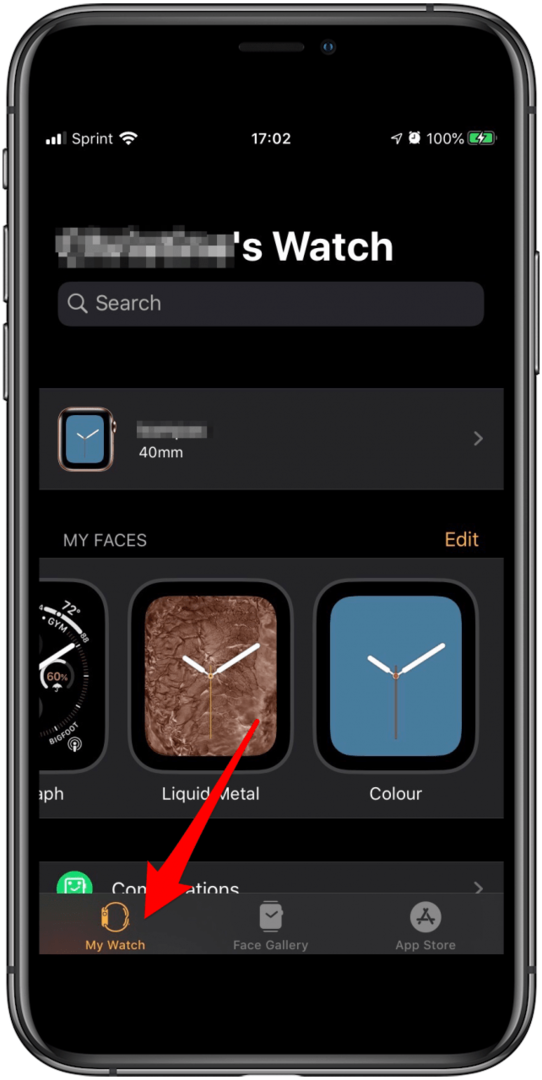
- नीचे स्क्रॉल करें साउंड्स एंड हैप्टिक्स.
- खोजो म्यूट करने के लिए कवर करें स्थापना।
- चालू करने के लिए टॉगल पर टैप करें.
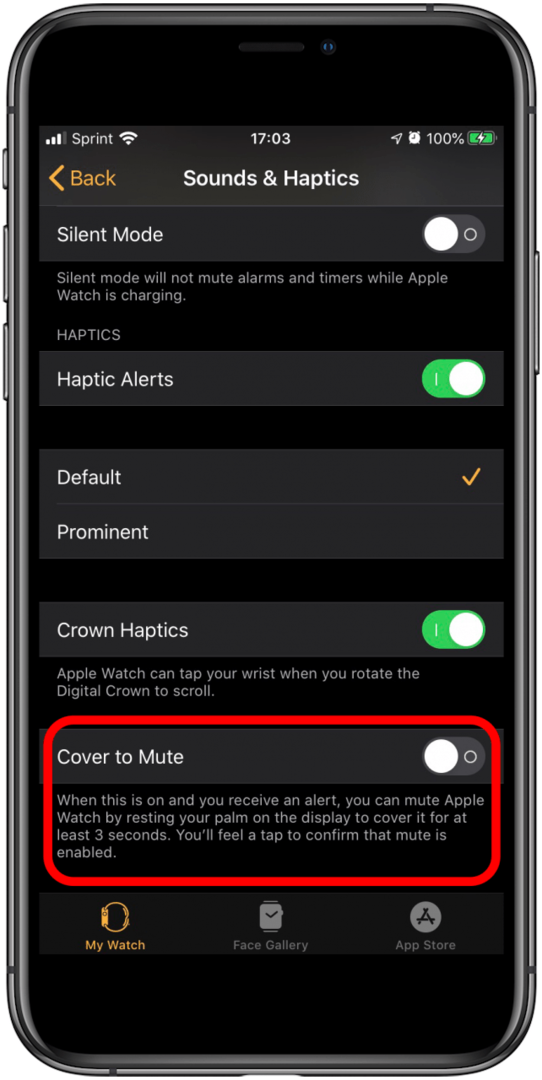
- अगली बार जब आपकी Apple वॉच बजती है, तो Apple वॉच को म्यूट करने के लिए अपने हाथ से तीन सेकंड के लिए ढक दें।
ऐप्पल वॉच नोटिफिकेशन को कैसे शांत करें
ऐप्पल वॉच को साइलेंट मोड पर कैसे रखें
ऐप्पल वॉच साइलेंट मोड आपको कंपन की अनुमति देते हुए अपनी घड़ी को म्यूट करने के लिए टॉगल करने देता है (यदि सेट किया गया हो)। यहाँ Apple वॉच को म्यूट करने का तरीका बताया गया है। यह Apple वॉच के नोटिफिकेशन को भी बंद कर देगा।
- Apple वॉच स्क्रीन के नीचे से ऊपर की ओर स्वाइप करें।
- तब तक स्क्रॉल करें जब तक आपको साइलेंट मोड बटन दिखाई न दे।

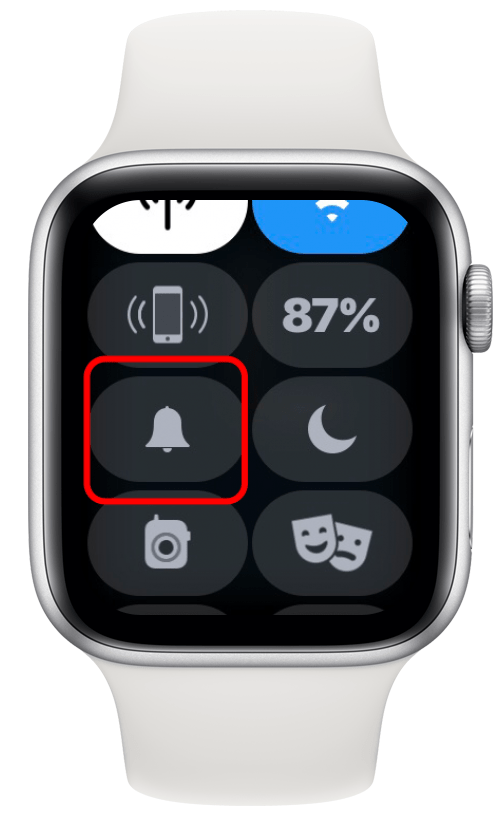
- थपथपाएं साइलेंट मोड बटन.
- साइलेंट मोड तब तक चालू रहता है जब तक आप इसे मैन्युअल रूप से बंद नहीं करते।
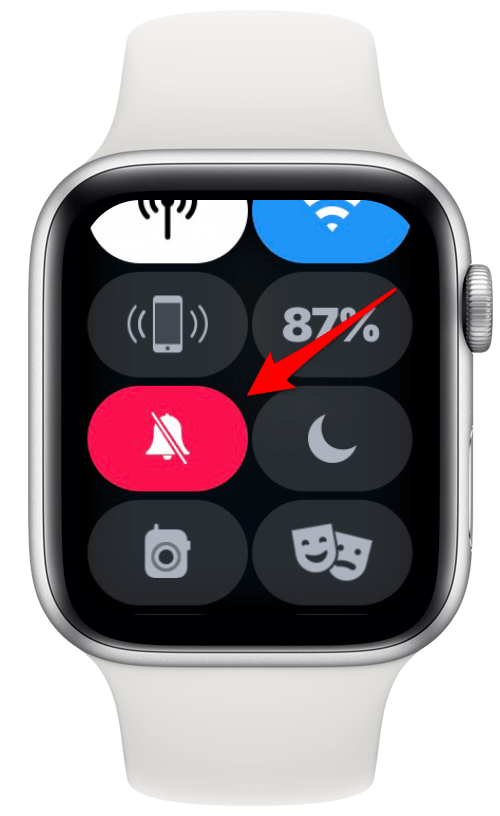
Apple वॉच थिएटर मोड कैसे सेट करें
क्या आपकी घड़ी एक कष्टप्रद टॉर्च की तरह काम कर रही है और परिवार के साथ फिल्म की रात बर्बाद कर रही है? या इससे भी बदतर, आपको मूवी थियेटर में शर्मिंदा करना? अपनी घड़ी को अस्थायी रूप से काला और शांत करने के लिए Apple वॉच थिएटर मोड का उपयोग करने का तरीका यहां दिया गया है।
- Apple वॉच स्क्रीन के नीचे से ऊपर की ओर स्वाइप करें।
- तब तक स्क्रॉल करें जब तक आपको थिएटर मास्क वाला बटन दिखाई न दे।
- थपथपाएं थिएटर मोड बटन।
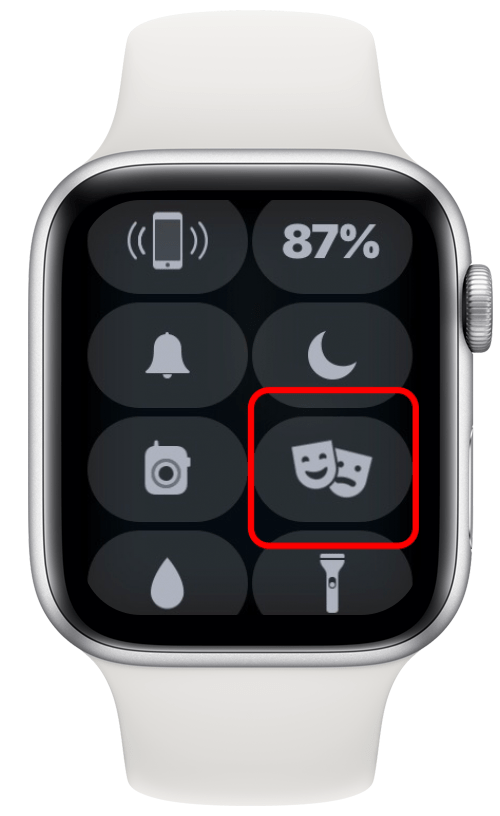
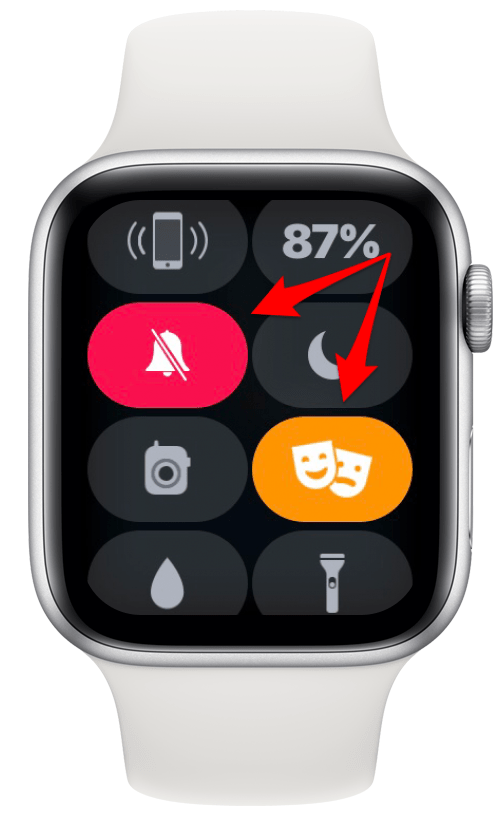
थिएटर मोड भी साइलेंट मोड को स्वचालित रूप से चालू कर देता है, इसलिए आप सही ढंग से देखेंगे कि दोनों बटन रंग बदलते हैं, यह दिखाने के लिए कि वे दोनों स्विच ऑन हैं। थिएटर मोड और साइलेंट मोड दोनों तब तक चालू रहेंगे जब तक आप उन्हें मैन्युअल रूप से बंद नहीं करते।
ऐप्पल वॉच को वाइब्रेट पर कैसे लगाएं
अब आप जानते हैं कि Apple वॉच पर ध्वनि कैसे बंद करें, लेकिन अब आप अपनी सभी सूचनाओं को भी याद नहीं कर रहे हैं। नहीं ओ! ध्वनि बंद होने पर भी, आपकी कलाई पर कंपन द्वारा आपकी सूचनाओं, संदेशों और फ़ोन कॉल के प्रति सचेत रूप से सतर्क रहने के लिए ऐप्पल वॉच को कंपन पर कैसे रखा जाए।
- दबाएं डिजिटल क्राउन वॉच एप्स स्क्रीन पर जाने के लिए।
- सेटिंग आइकन ढूंढें और टैप करें।
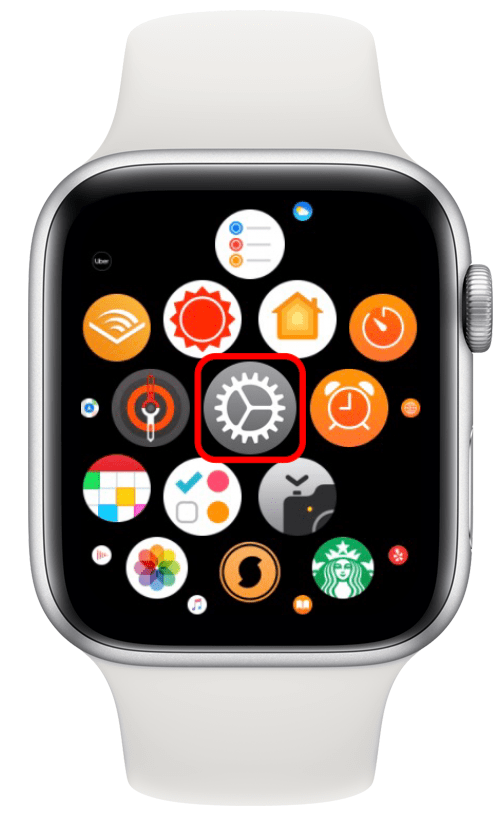
- नीचे स्क्रॉल करें, ढूंढें, फिर टैप करें साउंड्स एंड हैप्टिक्स।
- खोजो हैप्टिक अलर्ट स्थापना।
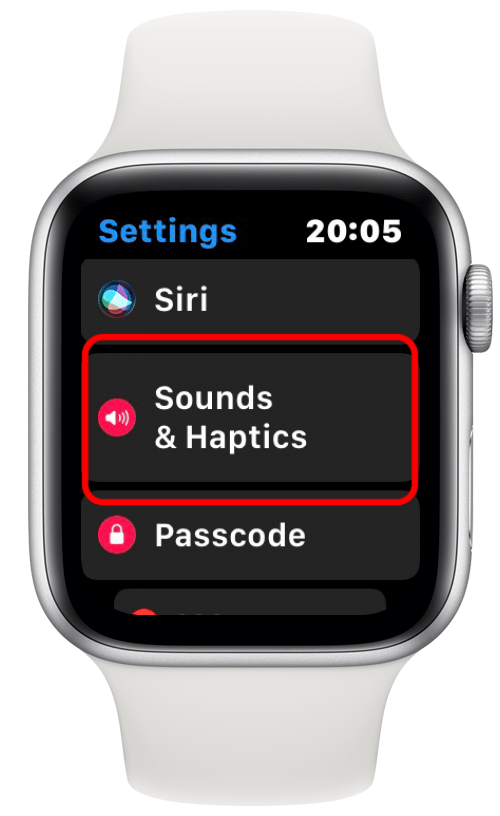
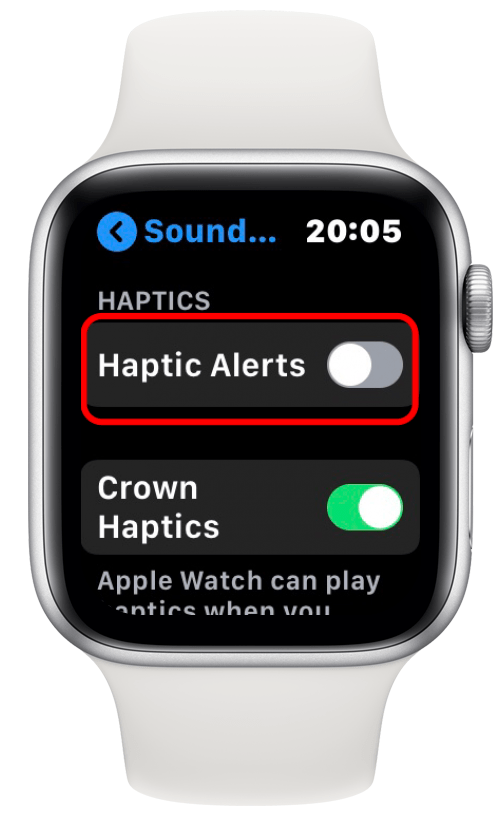
- हैप्टिक अलर्ट चालू करने के लिए टॉगल पर टैप करें।
- इसे टैप करके प्रमुख चुनें।
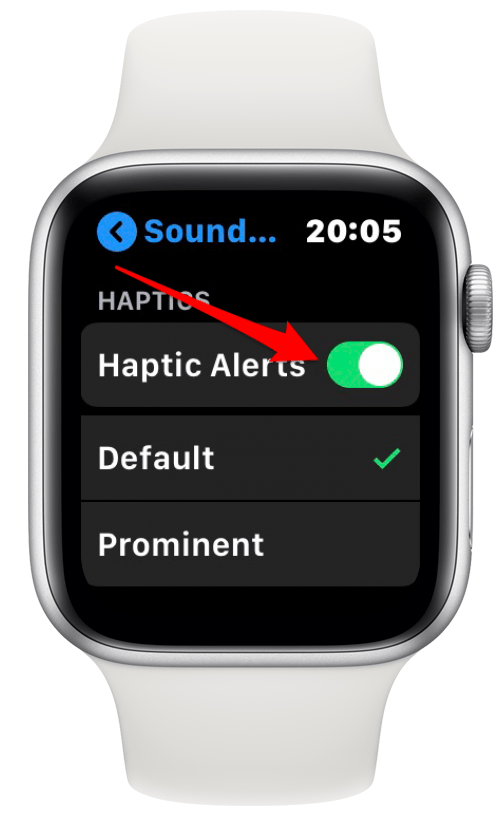
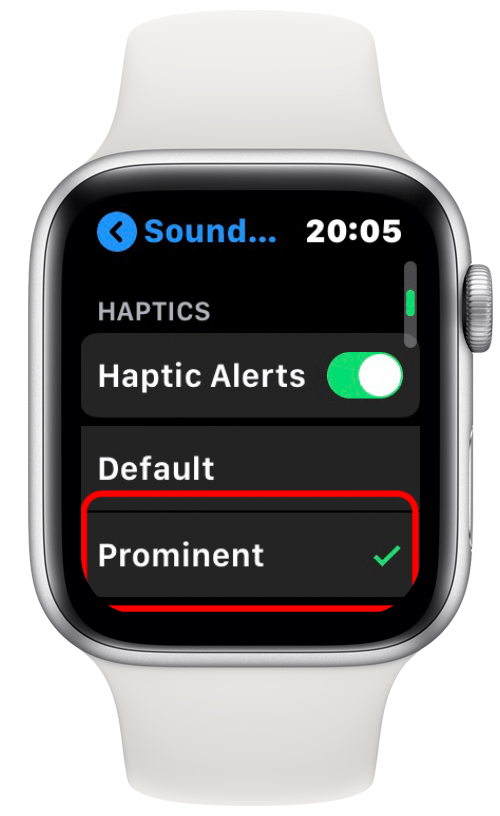
ऐप्पल वॉच पर डू नॉट डिस्टर्ब का उपयोग कैसे करें
म्यूट होने के अलावा, शायद आप नहीं चाहते कि मीटिंग के दौरान आपकी घड़ी भी कंपन करे। यहां बताया गया है कि ऐप्पल वॉच को डू नॉट डिस्टर्ब पर कैसे रखा जाए। यह भी है कि Apple वॉच नोटिफिकेशन को पूरी तरह से कैसे बंद किया जाए।
- Apple वॉच स्क्रीन के नीचे से ऊपर की ओर दबाएं और स्वाइप करें।
- तब तक स्क्रॉल करें जब तक आपको बटन दिखाई न दे और डू नॉट डिस्टर्ब बटन पर टैप करें।

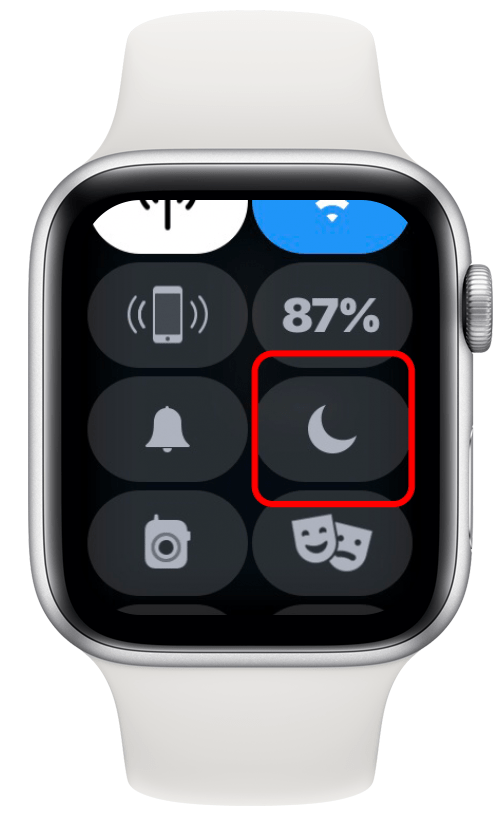
- चालू, चालू 1 घंटे के लिए, या कल सुबह तक चालू के तीन विकल्प दिए जाने पर, आप चालू का चयन करने से बच सकते हैं। यह ऐसा होगा कॉल या नोटिफिकेशन के लिए अपनी घड़ी को कंपन या बजने से तब तक रोकें जब तक कि आपको डिस्टर्ब न करें को बंद करना याद न हो जाए। अगर आपको लगता है कि आपको एक घंटे से अधिक के लिए परेशान न करें की आवश्यकता है, तो इसके बजाय कल सुबह तक चालू करना सबसे अच्छा है।
- डू नॉट डिस्टर्ब बटन अब बैंगनी है।
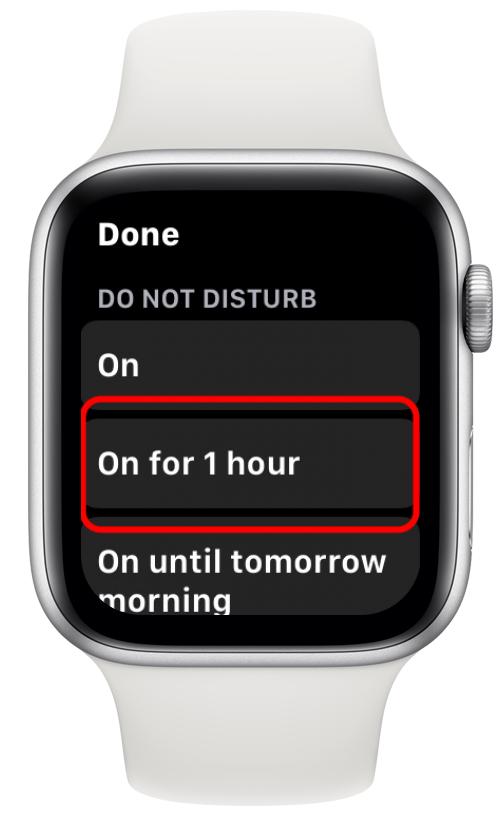
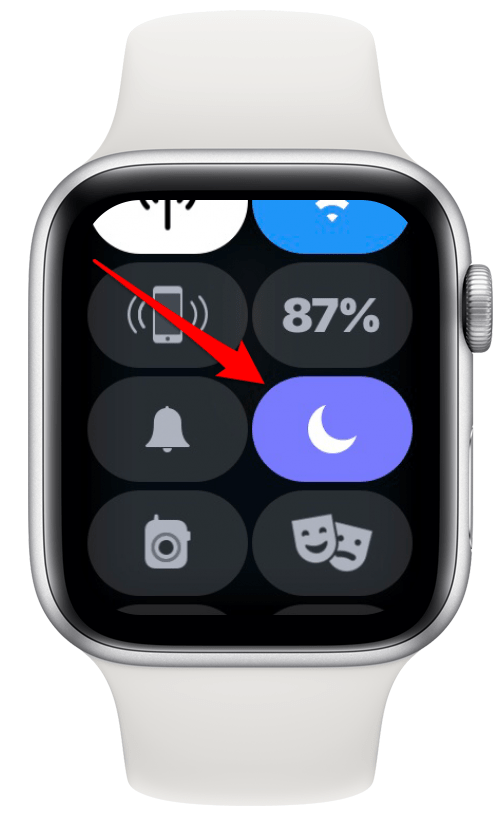
एक ही समय में Apple वॉच और iPhone पर डू नॉट डिस्टर्ब को कैसे चालू करें
यदि आप अपने iPhone को डू नॉट डिस्टर्ब मोड में रखते हैं, तो यह शर्मनाक हो सकता है, लेकिन अपनी Apple वॉच या इसके विपरीत भूल जाएं। जब आपका आईफोन डू नॉट डिस्टर्ब मोड में हो, तो अपनी वॉच रिंग या वाइब्रेट होने से बचने के लिए, सुनिश्चित करें कि आपने अपने ऐप्पल वॉच की डू नॉट डिस्टर्ब सेटिंग्स में मिरर आईफोन सक्षम किया है।
- को खोलो ऐप देखें अपने iPhone पर।
- नीचे स्क्रॉल करें आम.

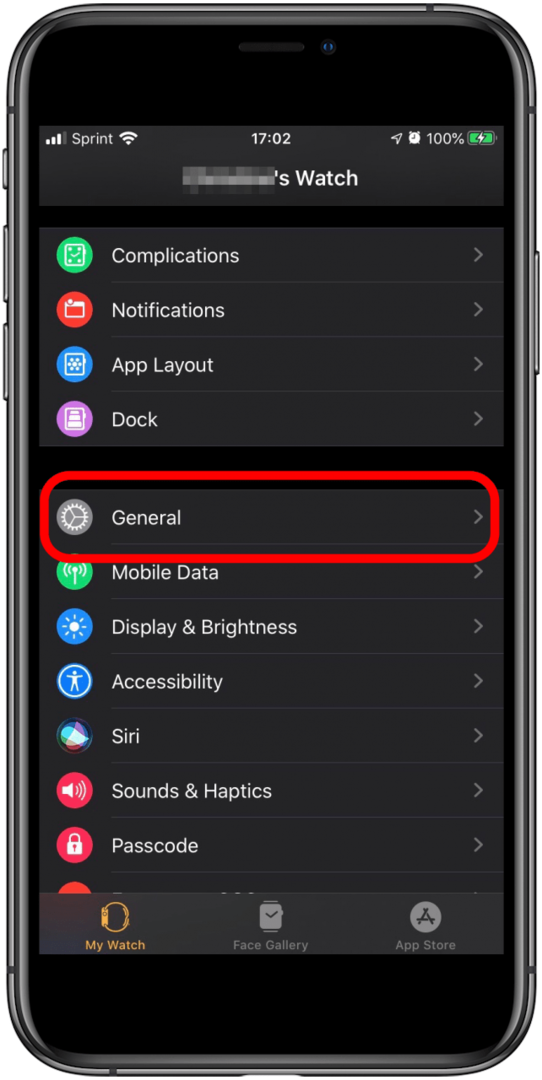
- नल परेशान न करें.
- इसे चालू करने के लिए मिरर आईफोन टैप करें (टॉगल हरा हो जाएगा)।